 |
 |
|
||
 |
||||
Przypisywanie programu do przycisku skanera
Każdy przycisk skanera można przypisać w programie Epson Event Manager, aby otwierał program w celu jeszcze szybszego skanowania projektów.
Naciśnięcie każdego przycisku skanera powoduje uruchomienie wybranego wcześniej programu. Patrz Używanie przycisków skanera, aby uzyskać informacje o ustawieniach domyślnych.
 |
Aby uruchomić program Epson Event Manager, należy wykonać jedną z poniższych czynności:
|
Windows: Naciśnij przycisk Start lub naciśnij menu Start > Programs (Programy) lub All Programs (Wszystkie programy) > Epson Software > Event Manager.
Mac OS X: Wybierz Applications (Programy) > Epson Software i kliknij dwukrotnie ikonę Launch Event Manager (Uruchom program).

 |
Wybierz skaner z listy Scanner (Skaner).
|
 |
Na liście znajdującej się obok nazwy przycisku kliknij strzałkę, a następnie wybierz czynność, którą chcesz przypisać.
|
 |
Aby dodać czynność, kliknij Make Job Settings (Wprowadź ustawienia zadania). Wpisz Job Description (Opis zadania) i wprowadź wymagane ustawienia skanowania, a następnie kliknij przycisk OK.
|
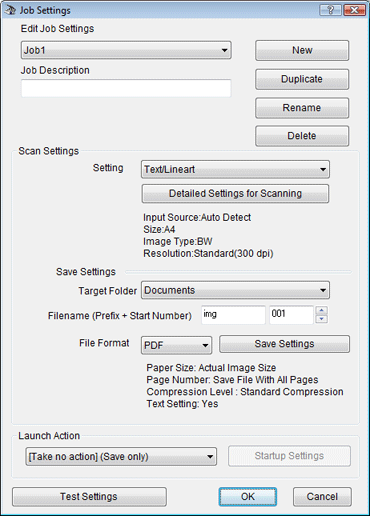
 Uwaga:
Uwaga:|
Po zakończeniu konfiguracji zadania wróć do kroku 3 i wybierz ustawioną czynność.
|
 |
Kliknij przycisk Close (Zamknij), aby zamknąć okno Epson Event Manager.
|
Po każdym naciśnięciu wskazanego przycisku będzie wykonywana wybrana czynność.
 Uwaga:
Uwaga:|
Aby uzyskać pomoc w korzystaniu z programu Epson Event Manager, wykonaj jedną z poniższych czynności.
System Windows: Kliknij ikonę  w górnym, prawym rogu ekranu. w górnym, prawym rogu ekranu.System Mac OS X: Wybierz opcję Help (Pomoc) z menu, a następnie Epson Event Manager Help (Pomoc dotycząca programu Epson Event Manager) |